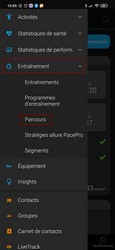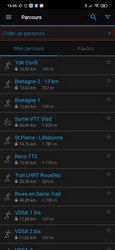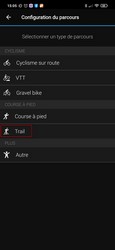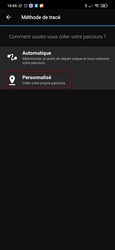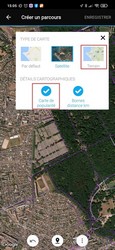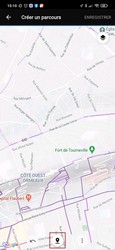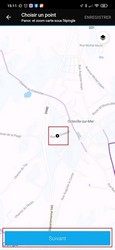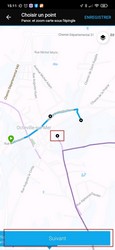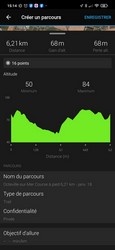Logiciels
Un petit tuto rapide pour pouvoir tracer un parcours directement à partir de votre téléphone, avec l’application Garmin Connect et l’envoyer sur votre montre préférée.
Commencer par ouvrir l’application Garmin Connect, puis rendez vous sur « Entrainement » puis « Parcours »
Une fois dans « Parcours » appuyez sur « Créer un parcours » et choisissez le type de parcours parmi les sports proposés, pour cet exemple au hasard, j’ai pris « Trail » puis « Personnalisé ».
Vous pouvez également tester la version « Automatique » qui vous permets de créer un parcours à partir d’un point, d’une direction souhaitée et le kilométrage voulu.
Méthode un peu plus aléatoire, surtout si vous voulez faire des chemins plutôt que de la route.
Vous allez choisir ensuite le type de cartographie (défaut, satellite ou terrain), de préférence je prends « Terrain » et pour affiner je passe en « Satellite » pour certains chemins hors carte.
Vous pourrez à tous moments changer votre type de carte avec l’icone en haut à droite « Calques superposés »
Vous pourrez à tous moments changer votre type de carte avec l’icone en haut à droite « Calques superposés »
2 options, une pour marquer les « Bornes kilométriques » et surtout la 2ème « Carte de popularité » qui affiche en violet les chemins les plus empruntés, cela vous permet de découvrir certains passages pas forcements cartographiés, et surtout d’être sur que l’on peut emprunter ces chemins, une très bonne option.
Une fois les options activées, vous cliquez sur le petit icone noir en bas d’écran. Cela vous permettra de placer le petit point noir sur le départ de votre circuit.
Attention, c’est la carte qui se déplace et pas le point !!
Le point placé sur le départ, cliquez sur suivant pour un nouveau point. Si tout va bien, l’application va relier les différents points. A chaque fois même principe, je déplace la carte pour que le point soit à l’endroit voulu, et je clique sur suivant.
En cas d’erreur, cliquez sur l’icone noir « Fleche vers la gauche ».
Vous pouvez également cliquez sur les 3 petits points verticaux pour afficher un menu, qui vous permet :
- Afficher les détails : Altitude Maxi, Mini. Nom du parcours, Type de parcours, confidentialité, et de régler votre objectif de temps en allure ou temps total. Vous retrouverez ces infos de temps avec votre partenaire virtuel.
- Ajouter un marqueur de parcours : Un point d’eau, un point de ravitaillement, un danger, etc… Cela vous permettra d’afficher via les champs ETA de votre montre le temps et/ou la distance jusqu’à ce prochain marqueur.
- Inverser la direction : Pour modifier un parcours pour le faire en sens inverse
- Aller-Retour : Pour revenir directement au point de départ par les mêmes chemins
- Fermer boucle jusqu’au point de départ : Demander à l’appli de fermer le parcours automatiquement jusqu’à votre point de départ.
- Aide : Une aide succincte sur les fonctions de parcours.
Une fois votre parcours terminé, vos marqueurs ajoutés, vous cliquez sur « Enregistrer », vous donnez un nom et une « confidentialité » à votre parcours Public/Privé.
Ensuite vous pouvez l’envoyer directement à votre montre avec les « 3 petits points en haut à droite » et envoyez vers l’appareil, ou alors vérifiez que vous l’avez dans votre liste de parcours et le mettre au chaud pour plus tard.
Je ne suis en aucun cas responsable, des chemins privés, des rencontres avec des sangliers ou des chemins en « Cul de sac » que vous pourriez empruntés ! Amusez vous bien !
Si vous avez des questions, des commentaires ou autres, n'hésitez pas !
- Détails
- Publication : 27 janvier 2021